Benutzeroberfläche von ACDSee RAW
Benutzeroberfläche von ACDSee RAW
Die Benutzeroberfläche von ACDSee RAW besteht aus 5 Bereichen:
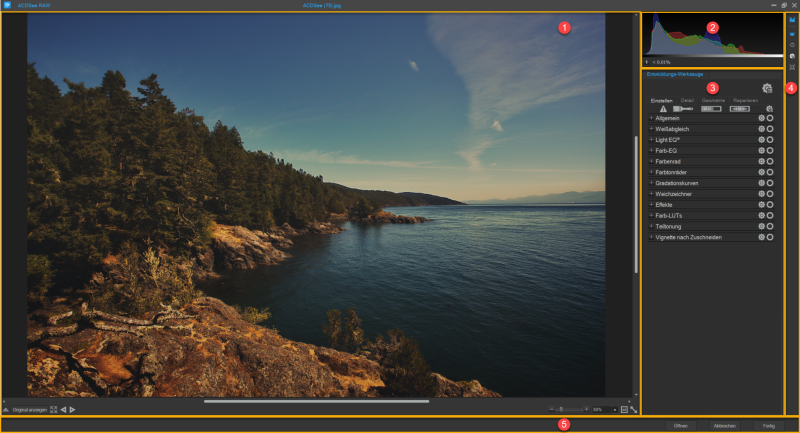
Anzeigebereich
Der Anzeigebereich befindet sich im großen zentralen Teil des Bildschirms und wird verwendet, um den aktuellen Status des geöffneten Bildes anzuzeigen.
Anzeigebereichsoptionen
| Original anzeigen | Klicken und halten, um das Originalbild anzuzeigen. Lassen Sie die Taste los, um zum bearbeiteten Bild zurückzukehren. | |
| Vollbild |
|
Klicken Sie hier, um eine Vollbildvorschau des endgültigen Bildes anzuzeigen. |
| Voriges Bild |
|
Klicken Sie hier, um zum vorherigen Bild zurückzukehren. |
| Nächstes Bild |
|
Klicken Sie, um zum nächsten Bild zu gelangen. |
| Filmstreifen einblenden |

|
Klicken Sie, um den Filmstreifen anzuzeigen. |
| Filmstreifen ausblenden |

|
Klicken Sie, um den Filmstreifen auszublenden. |
| Zoom-Schieberegler |
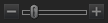
|
Bewegen Sie den Schieberegler nach rechts, um das Bild zu vergrößern. Bewegen Sie den Schieberegler nach links, um aus dem Bild herauszuzoomen. |
| Zoomfaktor |

|
Geben Sie einen numerischen Wert ein oder wählen Sie eine Zahl aus der Drop-down-Liste aus, um die Zoomstufe festzulegen. |
| Tatsächliche Größe |
|
Klicken Sie, um das Bild auf seine tatsächliche Größe zurückzusetzen. |
| Passendes Bild (Fit) |
|
Klicken Sie, um das Bild an den Anzeigebereich anzupassen. |
Histogramm
Das Histogramm ist ein Diagramm, das die Verteilung der Farbintensität für jeden Farbkanal in einem Bild darstellt. Das Histogramm befindet sich, wenn es aktiviert ist, oben in der rechten Werkzeugspalte.
Um das Histogramm zu aktivieren, klicken Sie auf das Symbol ![]() in der Symbolleiste oder drücken Sie H. Um das Histogramm zu deaktivieren und aus der Ansicht zu entfernen, klicken Sie auf das Symbol
in der Symbolleiste oder drücken Sie H. Um das Histogramm zu deaktivieren und aus der Ansicht zu entfernen, klicken Sie auf das Symbol ![]() in der Symbolleiste.
in der Symbolleiste.
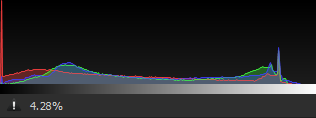
Ein Anteil abgeschnittener Pixel wird als Prozentwert direkt unter dem Diagramm des Histogramms angezeigt.
Bereich "Entwicklung"
Das Bereich Entwicklung beherbergt die Hauptfunktionen von ACDSee RAW. Rechts neben dem Anzeigebereich und direkt unter dem Histogramm, falls aktiviert, werden die im Bereich Entwicklung verfügbaren Werkzeuge von der Auswahl gesteuert, die in der Werkzeugleiste getroffen wurde.
Der Bereich Entwicklung enthält 4 Werkzeugsätze:
Entwicklungswerkzeuge
Der Bereich Entwicklungswerkzeuge wird aktiviert, indem Sie auf das Kronensymbol ![]() in der Symbolleiste klicken oder Strg + Umschalt + T drücken.
in der Symbolleiste klicken oder Strg + Umschalt + T drücken.
Der Bereich Entwicklungs-Werkezuge besteht aus 4 Registerkarten,
- Feinabstimmung,
- Detail,
- Geometrie und
- Reparatur.
Optionen für Entwicklungswerkzeuge
| Rückgängig |
|
Entfernt die letzte Aktion. |
| Wiederholen |
|
Stellt die zuletzt durch "Rückgängig" entfernte Aktion wieder her. |
| Auf Standardeinstellungen zurücksetzen |
|
|
| Alle Gruppen erweitern | Erweitern Sie alle Gruppen unter der ausgewählten Registerkarte. | |
| Alle Gruppen minimieren | Reduzieren Sie alle Gruppen unter der ausgewählten Registerkarte. | |
| Gruppen autom. minimieren | Wenn diese Option aktiviert ist, werden alle Gruppen in allen Registerkarten in einem reduzierten Zustand geöffnet. | |
| Entwicklungseinstellungen anpassen |
|
|
| Auf zuletzt gespeicherte Einstellungen zurücksetzen | Setzen Sie die Felder in der ausgewählten Gruppe auf die zuletzt gespeicherten Einstellungen zurück. | |
| Auf Standardeinstellungen zurücksetzen | Setzen Sie die Felder in der ausgewählten Gruppe auf ihre Standardwerte zurück. | |
| Zuletzt verwendete Einstellungen anwenden | Wenden Sie die zuletzt verwendeten Feldeinstellungen auf das aktuelle Bild an | |
| Voreinstellungen | Wählen Sie diese Option aus, um eine umfangreiche Liste voreingestellter Bildkonfigurationen anzuzeigen. | |
| Voreinstellung speichern... | Wählen Sie diese Option, um das Dialogfeld Voreinstellung für Entwicklungseinstellungen speichern zu öffnen, und wählen Sie die Einstellungen aus, die in einer Voreinstellung gespeichert werden sollen. | |
| Voreinstellungen verwalten... | Wählen Sie diese Option, um das Dialogfeld Voreinstellungen verwalten zu öffnen, in dem vorhandene Voreinstellungen gelöscht oder benannt werden können. | |
| Einstellungen kopieren... | Wählen Sie diese Option, um das Dialogfeld Einstellungen kopieren zu öffnen, in dem Entwicklungseinstellungen ausgewählt und in die Zwischenablage kopiert werden können. | |
| Einstellungen einfügen | Fügt die im Dialogfeld Kopiereinstellungen ausgewählten Entwicklungseinstellungen in die entsprechenden Gruppen ein. |
Verlauf
Der Verlaufsbereich wird aktiviert, indem Sie auf das Symbol ![]() in der Symbolleiste klicken oder F9 drücken.
in der Symbolleiste klicken oder F9 drücken.
Verwenden Sie den Verlaufsbereich, um die Abfolge der am Bild vorgenommenen Änderungen anzuzeigen, um in der Bearbeitungssequenz zu springen oder zu einer zuvor angewendeten Anpassung zurückzukehren. Wenn beispielsweise eine Reihe von Anpassungen am Bild vorgenommen wurden, z. B. Farbanpassungen, gefolgt von Schärfen und Belichtungsanpassungen, Sie aber mehrere Schritte zu dem Zustand zurückzukehren wollen, in dem sich das Foto nur mit der angewendeten Farbanpassung befand, verwenden Sie den Verlaufsbereich um zu diesem Zeitpunkt im Bearbeitungsprozess zu navigieren.
Um zu einer bestimmten Anpassung zurückzukehren, wählen Sie die gewünschte Anpassung im Verlaufsbereich aus und doppelklicken darauf, oder klicken Sie unten im Bereich auf die Schaltfläche Alles rückgängig machen, um alle Anpassungen rückgängig zu machen.
Voreinstellungen für Entwicklung
Der Bereich Entwicklungs-Voreinstellungen wird aktiviert, indem Sie auf das Symbol ![]() in der Symbolleiste klicken oder Strg + Umschalt + T drücken.
in der Symbolleiste klicken oder Strg + Umschalt + T drücken.
Um den Entwicklungsprozess zu vereinfachen, verwenden Sie den Bereich Entwicklungs-Voreinstellungen, um globale Voreinstellungen zu erstellen, zu löschen, zu verwalten und zu kategorisieren. (Weitere Informationen finden Sie unter Entwicklungs-Voreinstellungen).
Momentaufnahmen
Der Momentaufnahmen-Bereich wird aktiviert, indem Sie auf das Symbol ![]() in der Symbolleiste klicken oder P drücken.
in der Symbolleiste klicken oder P drücken.
Momentaufnahmen ermöglichen Anpassungen zu jedem Zeitpunkt während des Entwicklungsworkflows. Wenn neue Anpassungen vorgenommen werden, machen Sie eine Momentaufnahme, um die Arbeit bis zu diesem Punkt zu speichern. Fahren Sie mit der Bearbeitung wie gewünscht fort, kehren Sie jedoch zu einer früheren Version der Bearbeitungen zurück, indem Sie die Momentaufnahme auswählen. Im Gegensatz zu Voreinstellungen werden Momentaufnahmen direkt im Bild gespeichert und gelangen automatisch wieder in den Entwicklungsworkflow, wo Momentaufnahmen ausgetauscht und weitere Bearbeitungen vorgenommen werden können.
So erstellen Sie eine Momentaufnahme:
- Nehmen Sie Anpassungen an einem Bild vor.
- Klicken Sie auf das Momentaufnahmen-Symbol.

- Klicken Sie unten im Momentaufnahmen-Bereich auf das Symbol
 .
. - Geben Sie in das Dialogfeld Neue Momentaufnahme einen Namen für die neue Momentaufnahme ein, und klicken Sie auf die Schaltfläche OK. Ihre gespeicherte Momentaufnahme wird im Bereich Momentaufnahmen angezeigt.
Momentaufnahmen-Optionen
| Auf aktuelle Einstellungen aktualisieren | Wendet die aktuell gespeicherten Bildeinstellungen auf die Momentaufnahme an und löscht alle zuvor gespeicherten Einstellungen in der Momentaufnahme. |
| Auswahl anwenden | Wendet die Einstellungen der Momentaufnahme auf das Bild an. |
| Auswahl löschen | Löscht die Momentaufnahme aus dem Momentaufnahmen-Bereich. |
| Auswahl umbenennen | Benennt die ausgewählte Momentaufnahme um. |
Symbolleiste
Die Symbolleiste befindet sich ganz rechts auf der Benutzeroberfläche von ACDSee RAW.
Die Symbolleiste enthält 5 Symbole zum Ausfüllen des Bereichs Entwicklung:
Schaltflächenleiste
Die Schaltflächenleiste befindet sich am unteren Rand der Benutzeroberfläche von ACDSee RAW.
Die Schaltflächenleiste enthält 3 Schaltflächen für die Dateiverwaltung im Bereich Entwicklung:
- Öffnen: Speichert die am Bild vorgenommenen Änderungen und öffnet das Bild im Editor.
- Abbrechen: Bricht alle am Bild vorgenommenen Änderungen ab und schließt ACDSee RAW.
- Fertig: Speichert alle Änderungen und beendet ACDSee RAW.